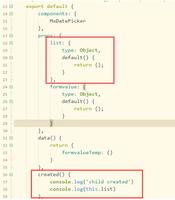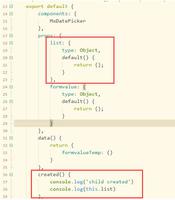谷歌手表提示和技巧,Pixel Watch使用方法
尽管Google Pixel Watch是一款华丽的可穿戴设备,但其基于Wear OS的软件并不是革命性的。 该操作系统具有您在最好的Android智能手表上可以找到的大部分功能。 但是,Pixel Watch有一些独特的技巧,资深Wear OS用户可能不会注意到。
除了我们的顶级Pixel Watch提示和技巧外,我们还提供了一些适用于许多Wear OS智能手表的技巧。 结合起来,这些提示和技巧将帮助您充分利用Google 首次涉足智能手表领域的机会。
使用您的 Google Pixel Watch 截图
您想要使用 Pixel Watch 做的一件事就是炫耀您的表盘。 我们将在下一部分向您展示如何自定义您的 Pixel Watch 的面部,但这里是如何使用您的手表截取屏幕截图。
- 打开 手表 应用程序。
- 点击屏幕右上角的 三按钮菜单 。
- 点击 在手表上截屏 。
- 选择一个应用程序来分享您的屏幕截图。
- 点 。 按照片以将其保存到 Google 相册应用
2. 根据对您来说重要的内容自定义您的 Pixel Watch 的钟面
您的表盘有大量自定义选项。 根据您使用的面孔,您将有不同的选择。 我们使用的经典选项具有所有可用选项。
- 打开 手表 应用程序。
- 点击 表盘。 从主屏幕
- 向左或向右滚动以选择面孔。
- 点击 编辑。 在您要自定义的面孔上
- 点击 并发症 标题下的选项之一以更改插槽中显示的内容。
此屏幕包含所有可用的自定义选项。 您的自定义选项将根据您选择的表盘而有所不同。
3. 在您的 Pixel Watch 上设置 Google 电子钱包
一个经典的智能手表功能,在您的 Pixel Watch 上启用 Google Wallet 应该是您的首要任务。 启用后,您可以在读卡器上挥动手腕进行支付。 但是,您需要启用 Pixel Watch 的锁定屏幕才能使用此功能。
付款方式不会从您的手机转移到自动观看。 如果您在手机上设置了卡片,则需要在 Google Pixel Watch 上手动添加。
- 打开 手表 应用程序。
- 点击 Google 。 下方的 “设置” 标题
- 点按 Google 电子钱包 。
- 点击 添加观看。 屏幕右下角的
- 点击现有卡或 新信用卡或借记卡 。
添加卡后,您可以通过双击 Pixel Watch 的表冠进行支付。 选择您要使用的卡并将手表靠近读卡器。
4. 自定义 Pixel Watch 的图块
磁贴构成了主要的 Pixel Watch 体验。 通过向左或向右滑动,您可以访问显示健身信息、议程、睡眠统计数据等的不同磁贴。 但是您需要先自定义您的图块。
- 打开 手表 应用程序。
- 点击 磁 贴以打开管理磁贴屏幕。
- 点击 添加图块。 屏幕底部的
- 点击 的加号按钮 您要添加的每个图块 。 选定的图块显示为灰色。
- 向下滚动以查看完整范围。
如何删除瓷砖并更改其顺序
这两项操作都是通过“管理磁贴”屏幕完成的。 点击 的垃圾桶 磁贴旁边 图标将其删除,或点击水平线 并拖动以重新排列磁贴。
5. 调整 Pixel Watch 上的通知设置
您可以分别打开和关闭手机应用和手表应用的通知。 例如,您可以禁用手机而不是手表的 Fitbit 通知。 您还可以在手机上启用时阻止新应用发送 Watch 通知。
- 打开 手表 应用程序。
- 点击 通知。 下方的 设置 标题
- 切换每个应用旁边的开关以启用或禁用通知
- 点击 查看过去 7 天的所有应用 以查看更多应用。
- 点击 自动打开新 应用的通知以决定您是否希望新应用向您发送通知。
更改 Pixel Watch 的屏幕方向
您将在设置过程中设置手表方向,但您可以稍后更改。 如果您更换手表的手腕,这会很方便。
- 打开 手表 应用程序。
- 向下滚动并点击 观看偏好 。
- 点击 观看方向。 列表底部的
- 选择单选按钮以调整方向。
Google Pixel Watch 可帮助您保持健康并专注于工作
Google Pixel Watch 是一款出色的设备,拥有丰富的实用功能。 如果您从未拥有过智能手表,请 查看我们的 Pixel Watch 评测 ,了解它如何让您的一天变得健康高效。
以上是 谷歌手表提示和技巧,Pixel Watch使用方法 的全部内容, 来源链接: utcz.com/dzbk/923986.html